Як надрукувати таблицю
Відео: Як зробити таблицю в Excel - Урок 4 (Excel для чайників)
Найчастіше сьогодні таблиці створюються, зберігаються і поширюються в форматі табличного редактора Microsoft Office Excel. Трохи рідше для цих цілей використовується текстовий процесор Microsoft Office Word. Обидві програми дозволяють досить просто роздрукувати електронну таблицю, попередньо підібравши найкращий варіант її розміщення на аркуші.

Вам знадобиться
- - табличний редактор Microsoft Office Excel 2007 або 2010 року;
- - текстовий процесор Microsoft Office Word 2007 або 2010.
Інструкція
1
Якщо крім таблиці в документі, завантаженому в текстовий процесор Microsoft Word, є і текст або будь-які інші елементи, які друкувати не потрібно, краще тимчасово перенести таблицю в окремий документ. Для цього спочатку необхідно скопіювати об`єкт - наведіть курсор на лівий верхній кут, клікніть по маленькій квадратної іконці з плюсом і натисніть комбінацію клавіш Ctrl + C. Потім створіть новий документ (Ctrl + N) і вставте таблицю (Ctrl + V).
2
Якщо ви використовуєте версію текстового процесора Word 2010, натисніть на кнопку «Файл» і виберіть розділ «Друк». Правіше списку команд в меню поміщена колонка з настройками друку, а ще правіше - картинка попереднього друкованого аркуша з таблицею. За допомогою налаштувань підберіть найбільш підходящі параметри друку - виберіть розміри відступів від краю аркуша, задайте книжкову або альбомну орієнтацію, слід регулювати розміри під ширину паперу і т.д. Всі зміни, що вносяться будуть відображатися на зображенні попереднього перегляду. Коли все буде готово, натисніть велику кнопку «Друк» в самому верху колонки налаштувань.
3
У версії Word 2007 всі ці настройки в одному місці можна побачити в діалоговому вікні «Параметри сторінки». Щоб його викликати, перейдіть на вкладку «Розмітка сторінки», розкрийте список, що випадає «Поля» і виберіть рядок «Настроювані поля». У версії 2010 цей варіант доступу до налаштувань друку теж є. Після установки всіх параметрів натисніть кнопку OK і викличте діалог відправки на друк за допомогою клавіш Ctrl + P.
4
Процедура друку таблиць з Microsoft Excel мало відрізняється від уже описаної. У зображенні предпросмотра друкованого аркуша версії Excel 2010 є корисне доповнення - в правий нижній кут поміщена кнопка «Показати поля». Клацніть по ній, і у вас з`явиться можливість не тільки перетягувати мишкою горизонтальні і вертикальні поля на друкованій сторінці, а й таким же способом підганяти ширину колонок макета друку.
5
Як і в текстовому процесорі, на вкладці «Розмітка сторінки» меню в Excel 2007 і 2010 є, що випадає "Поля» з пунктом «Настроювані поля», який викликає окреме вікно налаштувань. Ті ж налаштування, що і в Word тут рознесені на чотири закладки, щоб уникнути трьох. З доповнень - на вкладці «Лист» можна задати послідовність виведення трьох і більше таблиць на один друкований аркуш (зверху вниз або зліва направо).
Поділися в соціальних мережах:
Схожі
 Як змінити параметри в excel
Як змінити параметри в excel Чи можна на планшет встановити word і excel
Чи можна на планшет встановити word і excel Як в excel прибрати нулі
Як в excel прибрати нулі Як написати математичну формулу
Як написати математичну формулу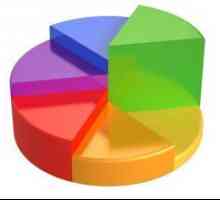 Як створити діаграму в word
Як створити діаграму в word Як в excel вивести формули
Як в excel вивести формули Як поставити виноски
Як поставити виноски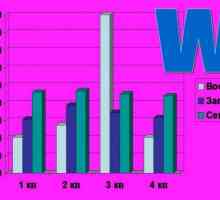 Як в word вставити діаграму
Як в word вставити діаграму Як в ворде повернути таблицю
Як в ворде повернути таблицю Як в excel відключити формули
Як в excel відключити формули Як в excel перетворити число в текст
Як в excel перетворити число в текст Як в excel відобразити листи
Як в excel відобразити листи Як створити текстовий файл
Як створити текстовий файл Як в excel побудувати пряму
Як в excel побудувати пряму Як роздруковувати документи excel
Як роздруковувати документи excel Як в word видалити колонтитули
Як в word видалити колонтитули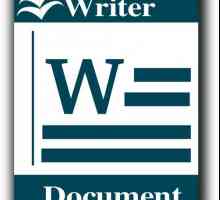 Як прочитати документ docx
Як прочитати документ docx Як створити електронну таблицю
Як створити електронну таблицю Як задати діапазон в excel
Як задати діапазон в excel Як відновити excel-документ
Як відновити excel-документ Як в excel додати рядок
Як в excel додати рядок
 Як створити текстовий файл
Як створити текстовий файл Як задати діапазон в excel
Як задати діапазон в excel Як написати математичну формулу
Як написати математичну формулу Як поставити виноски
Як поставити виноски Як в excel відключити формули
Як в excel відключити формули Як в excel додати рядок
Як в excel додати рядок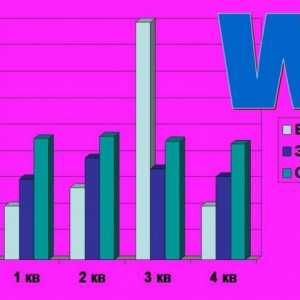 Як в word вставити діаграму
Як в word вставити діаграму Як змінити параметри в excel
Як змінити параметри в excel Як відновити excel-документ
Як відновити excel-документ Як в excel прибрати нулі
Як в excel прибрати нулі